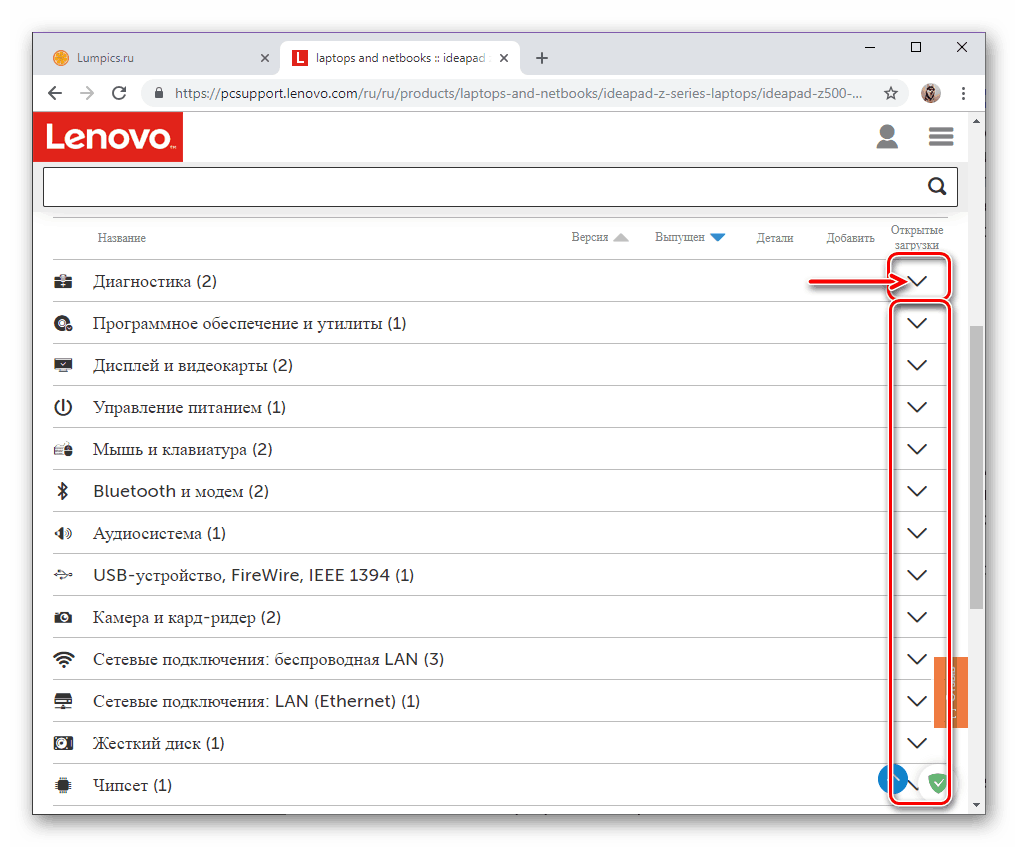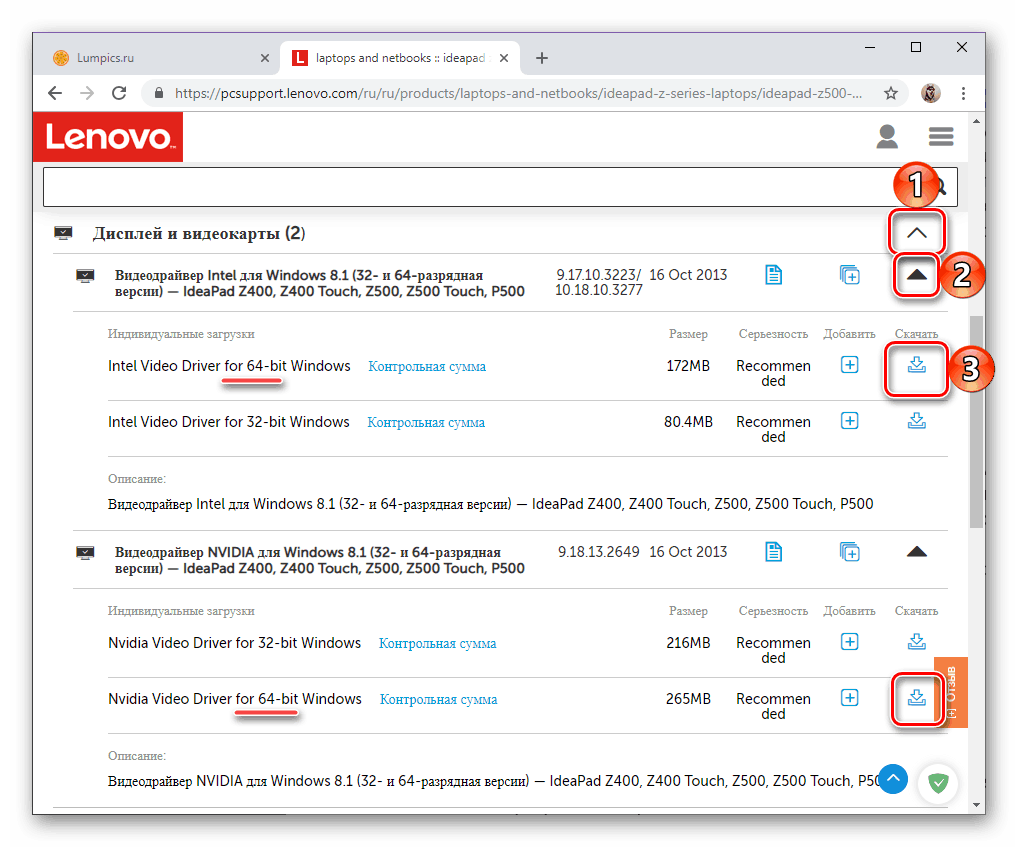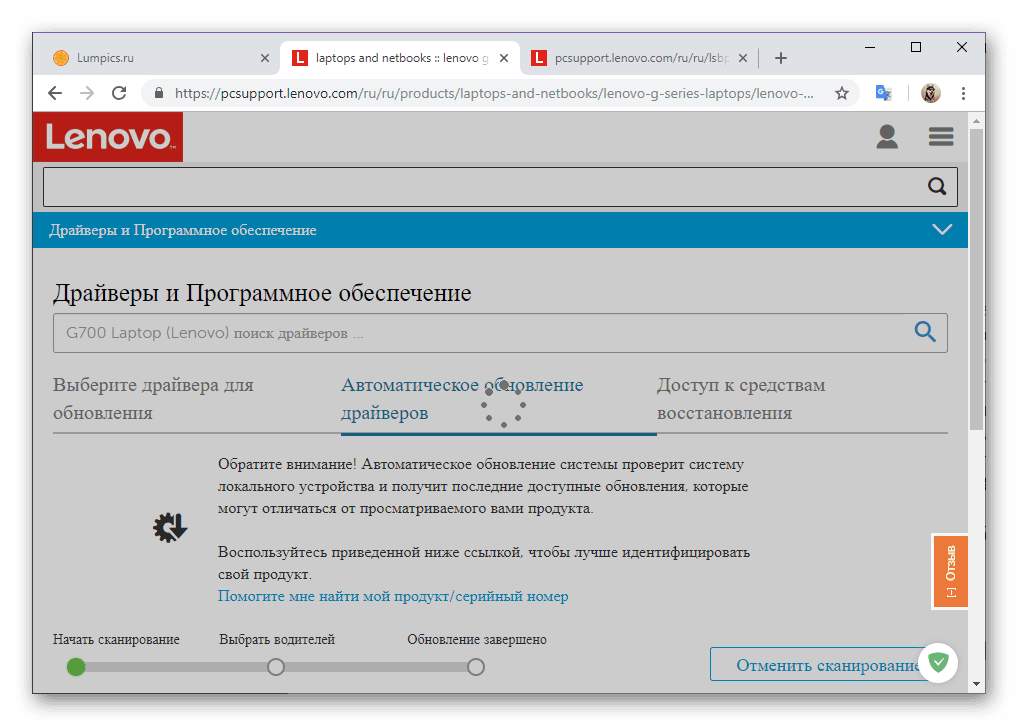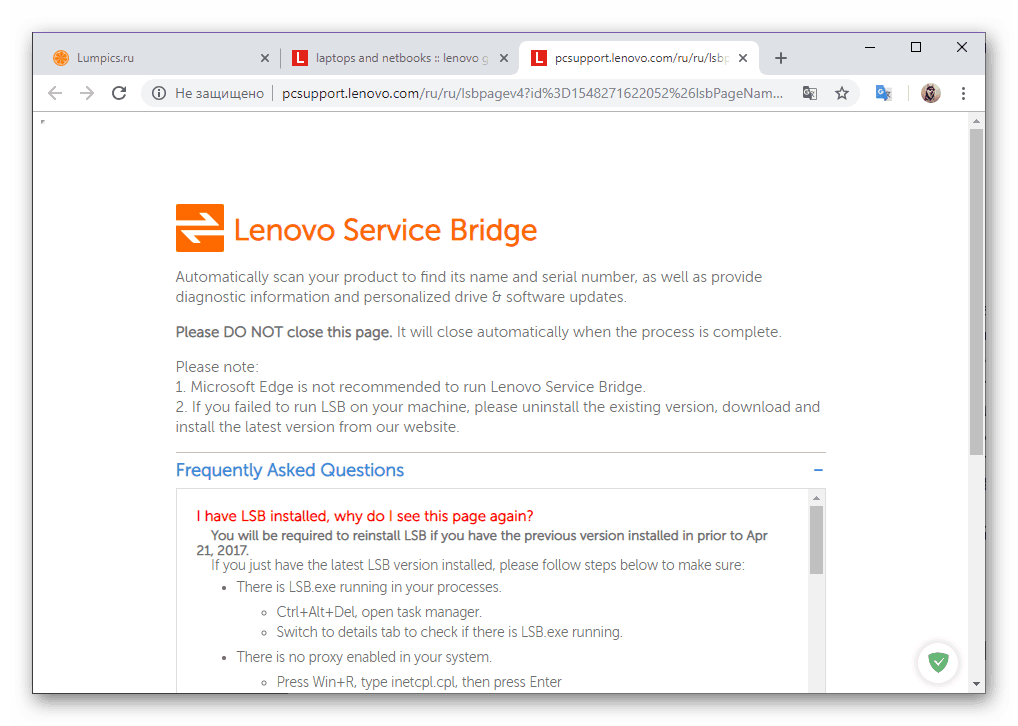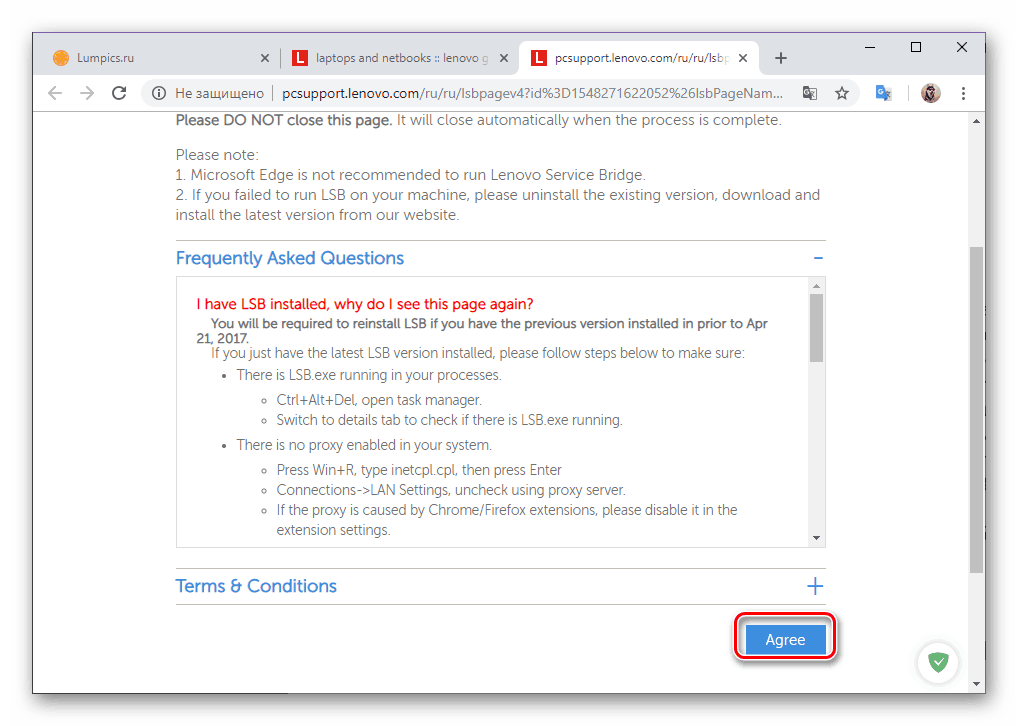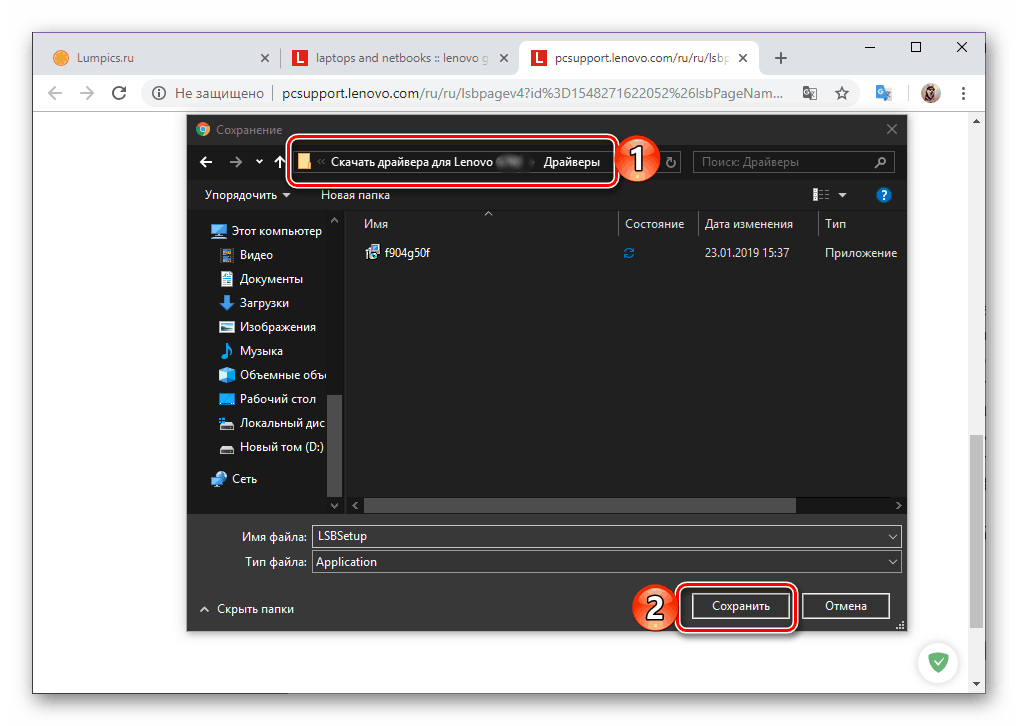Vyhledat ovladače pro notebook Lenovo Z500
Řada notebooků Lenovo Ideapad je velmi populární mezi uživateli, protože kombinuje většinu vlastností, které potřebují - cenově dostupnou, vysokou výkonnost a atraktivní design. Lenovo Z500 je jedním z představitelů této rodiny a dnes budeme hovořit o tom, jak stáhnout a nainstalovat ovladače potřebné pro jeho práci.
Obsah
Ovladače pro Lenovo Z500
Existuje několik možností pro stahování ovladačů pro laptop, které jsou uvedeny v tomto článku. Dva z nich jsou oficiální a zaměřují se speciálně na Lenovo Z500. Zbývající tři jsou univerzální, tj. Mohou být použity pro všechna jiná zařízení. Zvažte každý z nich podrobněji, počínaje nejvýhodnějšími.
Metoda 1: Oficiální web
Ze všech možných možností stahování ovladačů pro Lenovo Z500 začínáme nejviditelnějšími a zároveň zaručujeme efektivní a bezpečné. Dokud vývojář neobdrží podporu zařízení, je na oficiálních stránkách možné najít nové a stabilní verze softwaru kompatibilního s operačním systémem nainstalovaným v zařízení.
Stránka podpory produktu Lenovo
- V seznamu produktů na hlavní stránce webu vyberte kategorii "Notebooky a netbooky" .
- Určete řadu přístrojů a jejich model (podsérie). V prvním rozevíracím seznamu vyberte kategorie notebooků řady Z (ideapad) a ve druhém - notebook Z500 (ideapad) nebo dotykový notebook Z500 (ideapad). První je notebook s běžnou obrazovkou, druhý je dotykový.
- Přejděte na další stránku, na kterou budete přesměrováni, skoro dole a klikněte na odkaz Zobrazit vše , který se nachází napravo od nápisu Nejlepší stahování .
- Nyní je nutné určit parametry hledání ovladačů. Ze čtyř polí označených na následujícím obrázku je zapotřebí pouze první. V něm vyberte verzi a bitus operačního systému, který odpovídá verzi nainstalované v notebooku. Ve zbývajících polích můžete zadat přesnější kritéria - "Komponenty" (kategorie ovladačů a nástrojů), "Datum vydání" (pokud hledáte konkrétní soubory) a "Závažnost" (ve skutečnosti důležitost konkrétních ovladačů pro systém OS).
- Poté, co jste se rozhodli pro obecná kritéria vyhledávání, trochu posuňte dolů a přečtěte si seznam všech softwarových komponent dostupných ke stažení na Lenovo Z500.
![Kategorie ovladačů k dispozici ke stažení na notebooku Lenovo Z500]()
Všechny soubory budou muset stáhnout jeden po druhém. Chcete-li to provést, klepněte na šipku dolů napravo od názvu kategorie a potom na jiné podobné tlačítko. Tímto způsobem můžete ovladač "stáhnout" . Udělte totéž se všemi ostatními součástmi, nebo pouze s těmi, které považujete za nezbytné.![Stažení ovladačů samostatně pro notebook Lenovo Z500]()
Poznámka: Navzdory skutečnosti, že bitová hloubka operačního systému Windows byla označena v předchozím kroku, některé ovladače budou stále prezentovány ve dvou verzích - 32 a 64 bitů. V takovém případě vyberte ten, který odpovídá vašemu systému.
![Stáhněte si všechny ovladače pro notebook Lenovo Z500]()
Pokud potřebujete potvrdit nahrání souboru, vyberte složku na disku pomocí "Průzkumníka" , případně zadejte název (ve výchozím nastavení je to jen sada písmen a čísel) a klikněte na tlačítko "Uložit" .
- Po stažení všech ovladačů do zařízení Lenovo Z500 je nainstalujte jeden po druhém. Není nic komplikovaného, stačí, abyste v instalačním okně postupovali krok za krokem.
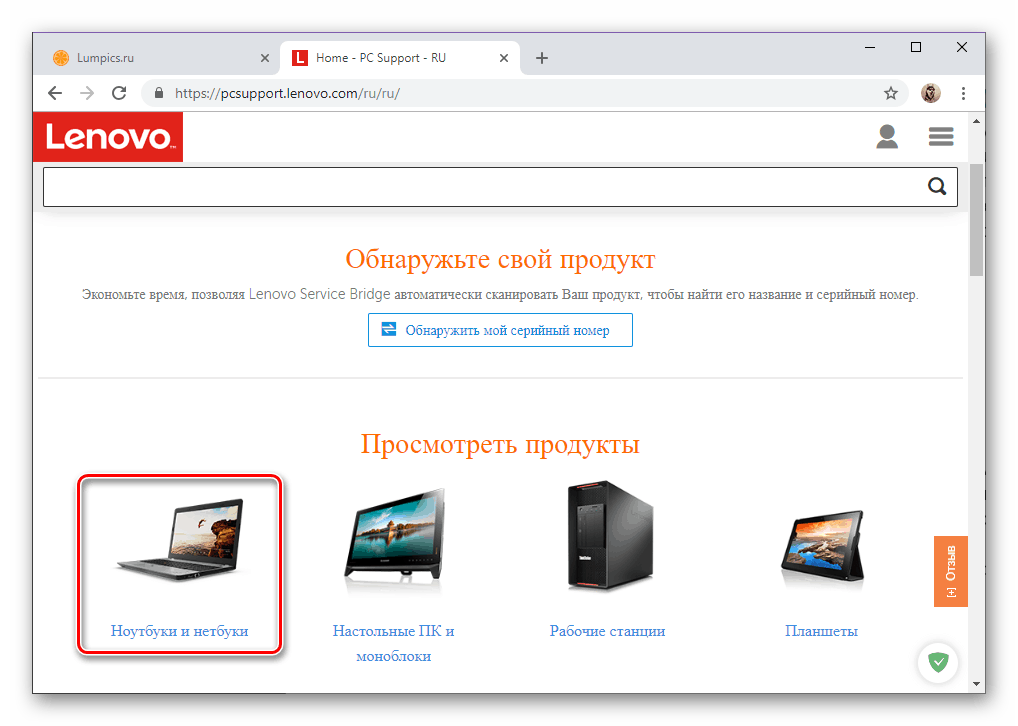

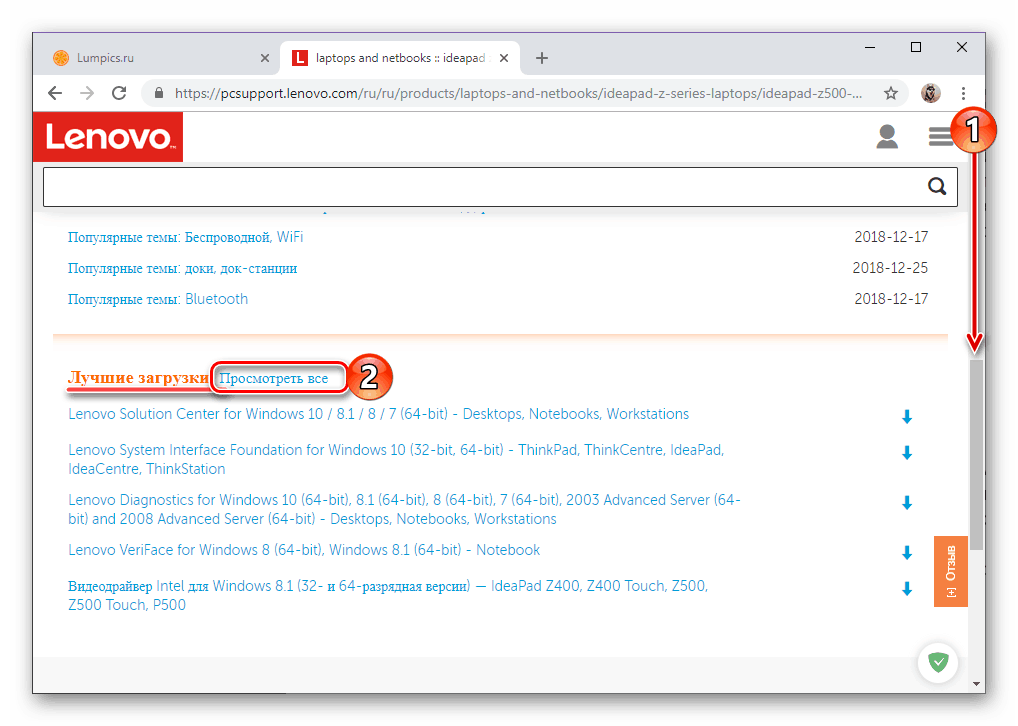
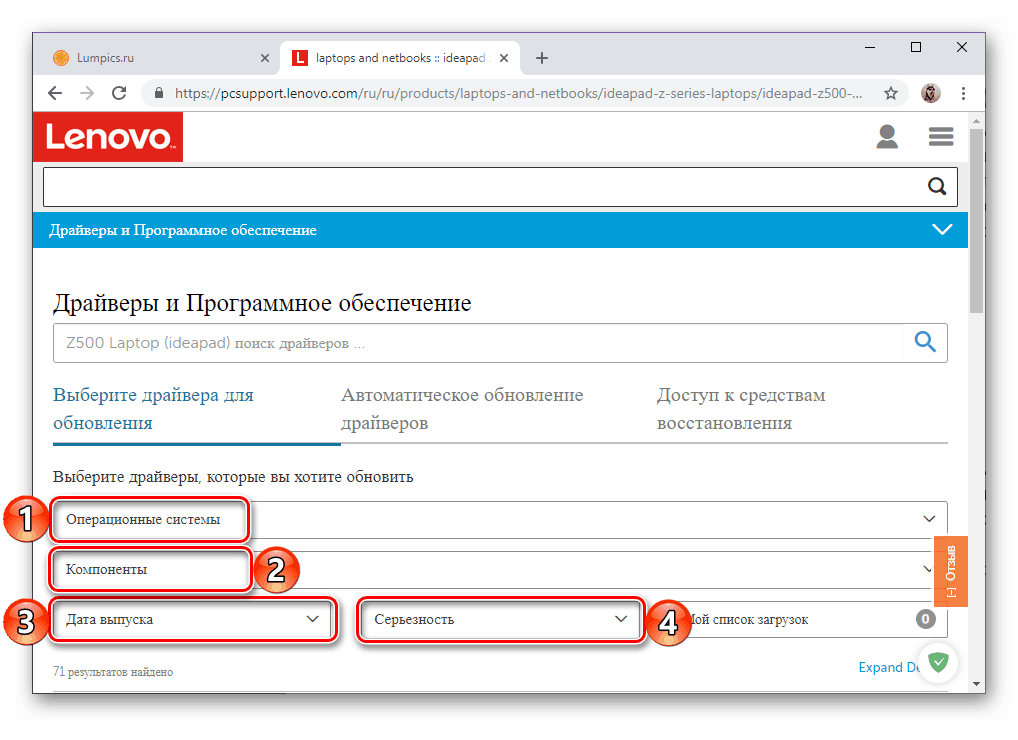
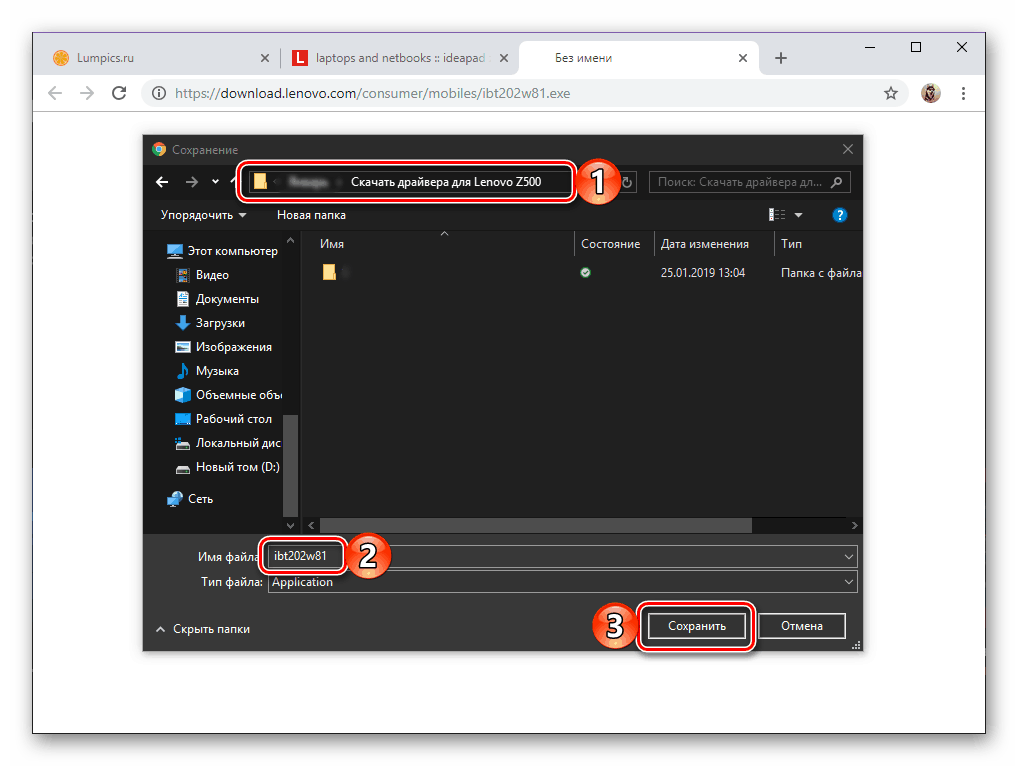
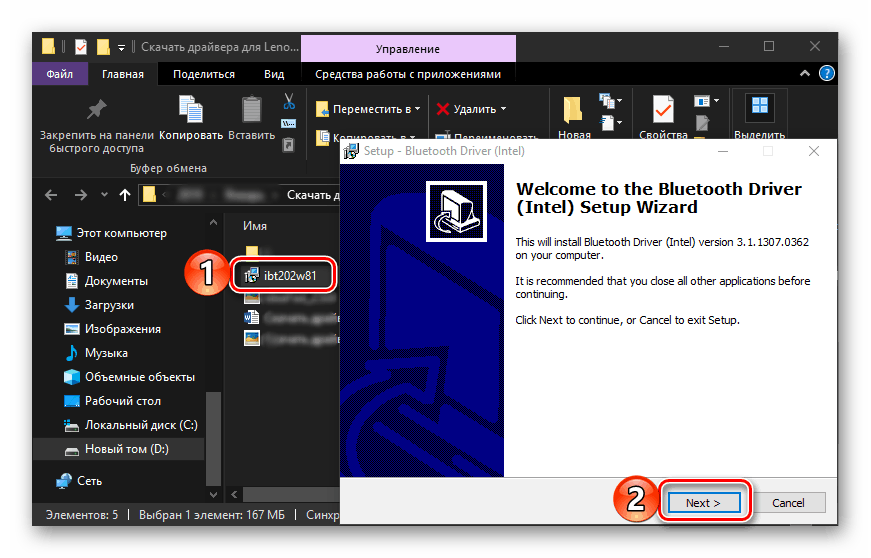
Po dokončení procedury nezapomeňte počítač restartovat.
Metoda 2: Firemní online služba
Kromě automatického vyhledávání ovladačů pro notebook Lenovo Z500 na oficiálním webu výrobce se můžete obrátit na integrovanou webovou službu - on-line skener, který automaticky zjistí, které konkrétní softwarové komponenty je třeba nainstalovat. Chcete-li jej použít, postupujte takto:
Automatická stránka s aktualizací ovladačů
- Klikněte na výše uvedený odkaz a vyberte kartu "Automatická aktualizace ovladače" , ve které použijte tlačítko "Spustit skenování" .
- Počkejte několik minut, než se dokončí kontrola notebooku,
![Automatické skenování notebooku pro nalezení ovladačů pro Lenovo Z500]()
pak zkontrolujte seznam nalezených ovladačů a poté je stáhněte a nainstalujte, tedy opakujte všechny kroky popsané v krocích 5 a 6 předchozí metody. - Někdy skenování neposkytuje pozitivní výsledky, ale optimální řešení problému nabízí samotná webová služba Lenovo.
![Problém s automatickým skenováním notebooku Lenovo Z500]()
Po přezkoumání popisu možného důvodu neúspěšného ověření můžete stáhnout vlastní nástroj Lenovo Service Bridge. Chcete-li začít, klikněte na tlačítko "Souhlasím" .![Stažení vlastního nástroje na notebooku Lenovo Z500]()
Počkejte, než se spustí stahování, a uložte instalační soubor do svého počítače.![Uložení vlastního nástroje LSB pro notebook Lenovo Z500]()
Spusťte jej a proveďte instalaci a opakujte kroky popsané v prvním kroku této metody.
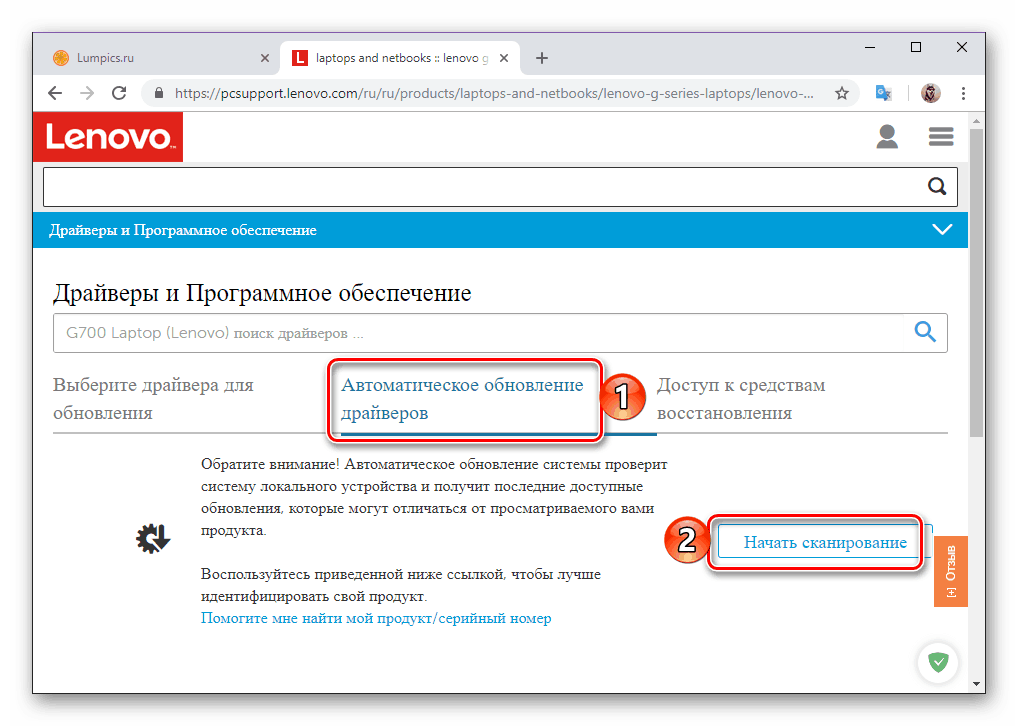
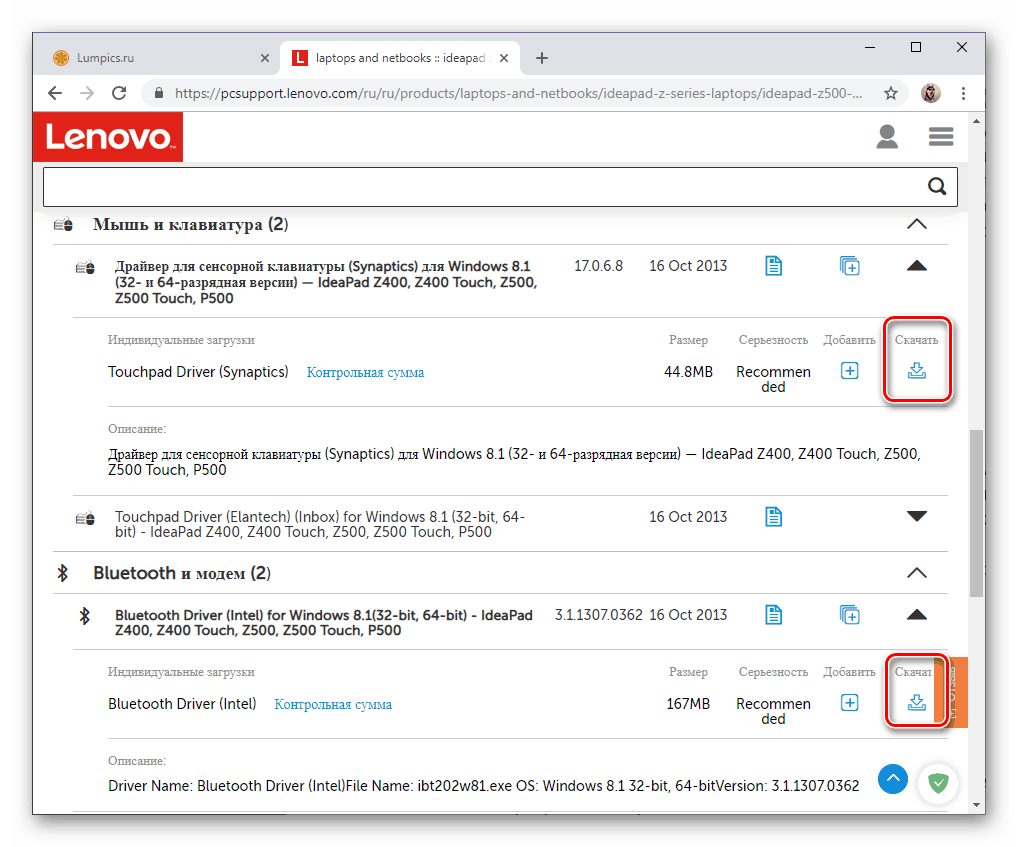
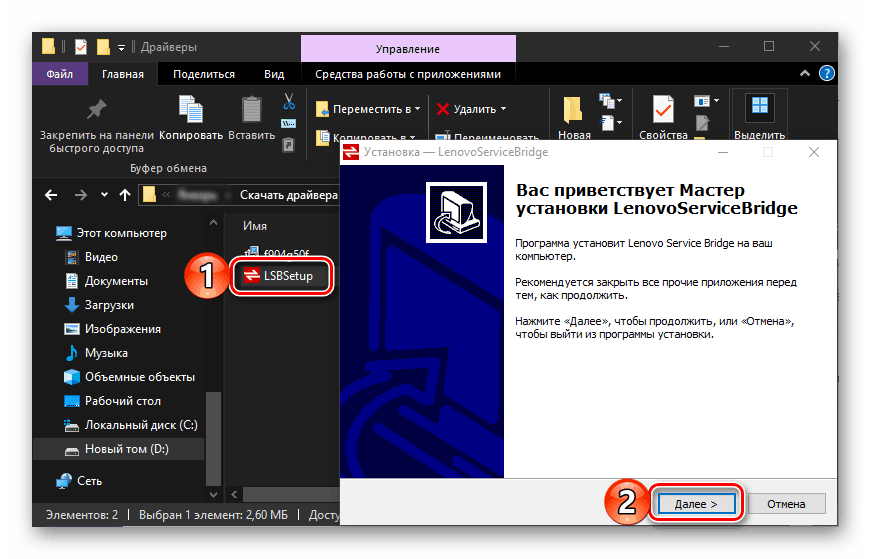
Metoda 3: Specializovaný software
Pokud nechcete nezávisle hledat vhodné ovladače pro Lenovo Z500, znovu zkontrolovat jejich kompatibilitu se systémem, stahovat jeden po druhém z oficiálního webu a pak také nainstalovat každý samostatně, doporučujeme kontaktovat jednu z mnoha softwarových řešení třetích stran. Všichni pracují na stejném principu, nejprve skenují hardwarovou komponentu notebooku (nebo jakéhokoli jiného zařízení) a poté načítají a instalují ovladače odpovídající těmto komponentům, všechno se děje v automatickém nebo poloautomatickém režimu. 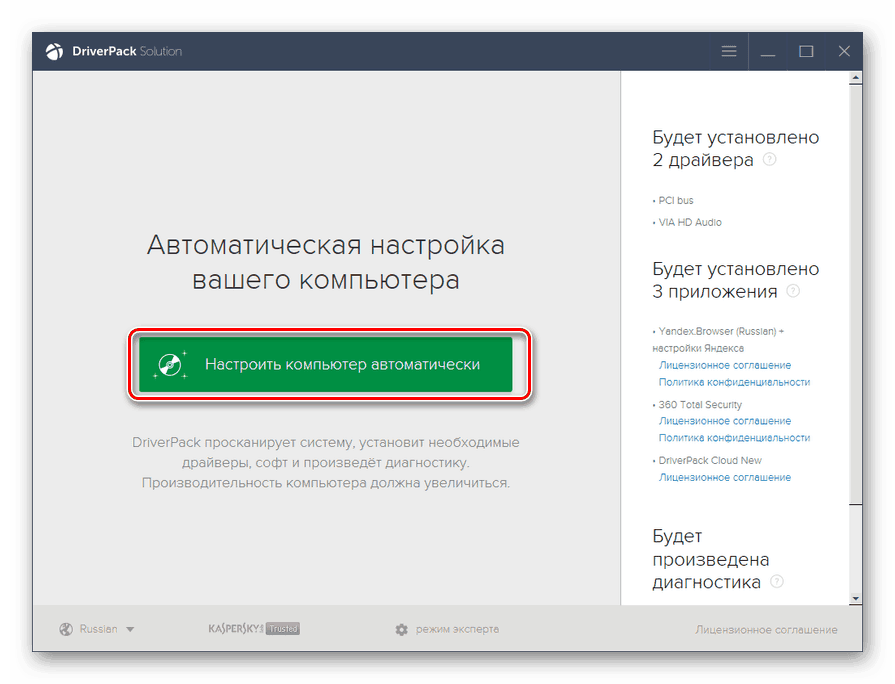
Více informací: Software pro vyhledání a instalaci ovladačů
Po přezkoumání článku uvedeného v tomto odkazu si můžete zvolit nejvhodnější řešení. Doporučujeme věnovat pozornost Drivermax nebo Řešení pro řidiče , vybavený největšími knihovnami softwarových komponent. Kromě toho jsou na našich webových stránkách články o používání těchto aplikací. 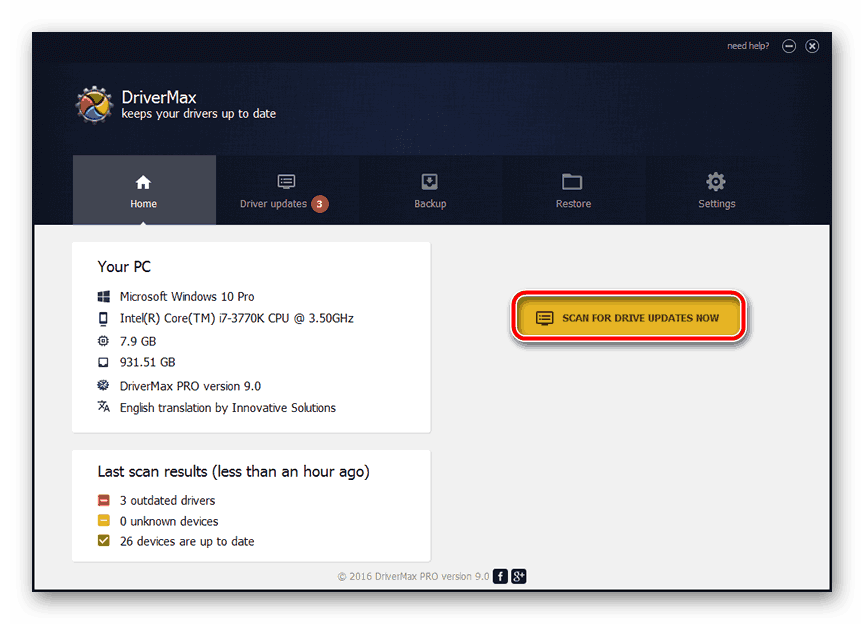
Přečtěte si více: Instalace ovladačů pomocí programů Řešení pro řidiče a Drivermax
Metoda 4: ID hardwaru
Všechny hardwarové komponenty Lenovo Z500, které potřebují ovladače pro svou práci, mají své vlastní identifikátory - jedinečné hodnoty kódu, identifikátory, pomocí kterých můžete snadno najít příslušné softwarové komponenty. Je zřejmé, že k zavedení této metody potřebujete znát totožný identifikátor. Je to velmi snadné najít - prostě podívejte se na vlastnosti konkrétního zařízení v "Správci zařízení" a zkopírujte zde zadané číslo. Pak je to snadné - vše, co zůstává, je vybrat vhodnou webovou službu a použít její vyhledávač a náš průvodce krok za krokem vám s tím pomůže. 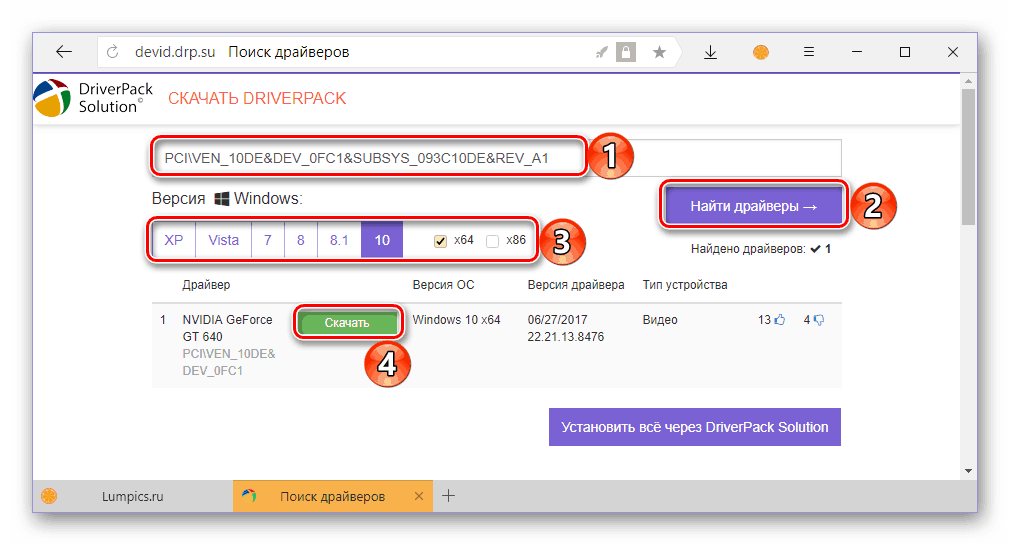
Více informací: Vyhledání ovladačů podle ID
Metoda 5: Standardní nástroje systému Windows
Správce zařízení , integrovaný do všech verzí operačního systému od společnosti Microsoft, poskytuje nejen základní informace o veškerém hardwaru počítače nebo notebooku, ale také umožňuje stahovat a instalovat chybějící a aktualizovat zastaralé ovladače. Mohou být použity k zajištění zdraví notebooku Lenovo Z500 Ideapad. O tom, co je třeba udělat konkrétně k vyřešení našeho dnešního problému tímto způsobem, jsme již dříve řekli v samostatném článku. 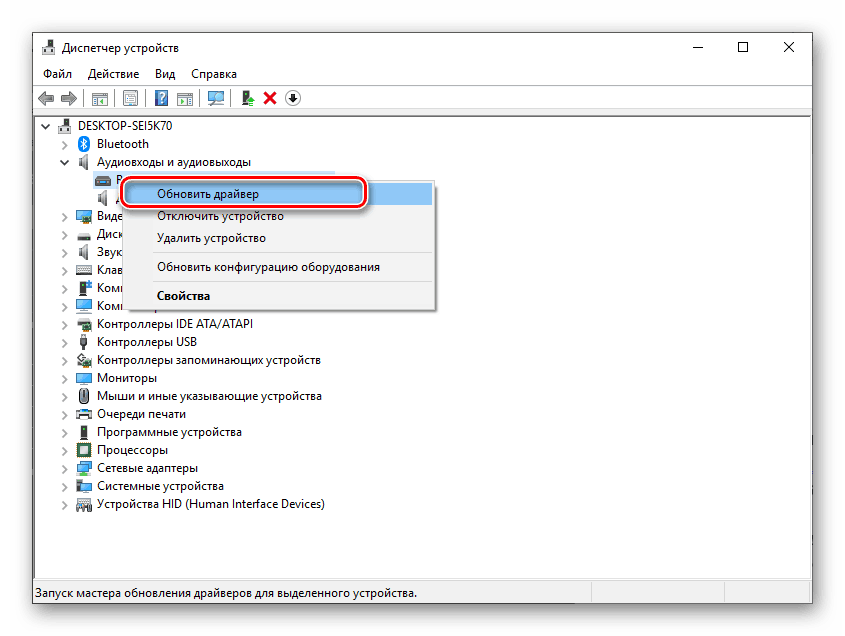
Více informací: Aktualizace a instalace ovladačů prostřednictvím "Správce zařízení"
Závěr
Řekli jsme vám o všech možných možnostech hledání ovladačů pro notebook Lenovo Z500, ale stačí vybrat ten, který chcete.